TCPView是微软Sysinternals套件中的免费网络诊断工具,专为Windows系统设计,可实时监控所有TCP/UDP端点的连接状态与进程关联。它通过内核级驱动捕获网络栈数据,动态显示本地/远程IP地址、端口号、连接状态(如ESTABLISHED、TIME_WAIT)、进程ID(PID)及进程路径等关键信息,并以颜色编码机制标识连接变化(新增绿色、删除红色、状态变更黄色)。相比系统内置的`netstat`命令,TCPView提供图形化界面与实时刷新能力(默认1秒/次),支持域名解析、连接强制关闭、进程终止等操作,其命令行版本Tcpvcon更可集成至脚本实现自动化监控。

解压后双击运行tcpview64.exe→主界面自动枚举所有活动连接,进程名、PID、协议、状态、本地/远程地址一览无余。
2.动态过滤关键连接
-点击工具栏旗帜图标按状态过滤(如仅显示LISTENING或ESTABLISHED)
-点击TCP/UDP协议图标切换显示类型。
3.强制中断可疑连接
右键选中ESTABLISHED状态的连接→选择“关闭连接”终止数据传输,或“结束进程”彻底停止关联程序(需管理员权限)。
4.解析IP与保存日志
勾选Options→ResolveAddresses将IP转为域名;通过File→Save导出CSV格式连接记录供后续分析。
5.命令行高级操控
使用tcpvcon-a-n命令列出所有连接且禁用域名解析,适合脚本集成与批量处理。
直接调用Windows未公开API,数据精准度远超第三方工具,无兼容性风险。
2.实时可视化追踪
连接状态变化以颜色高亮提示,新连接绿色、关闭连接红色、状态变更黄色,异常活动秒级捕捉。
3.进程级深度关联
暴露每个连接的进程路径与PID,精准定位恶意软件或资源占用程序(如潜伏的挖矿进程)。
4.零残留绿色运行
无需安装,解压即用;退出后无注册表或服务残留,符合企业安全审计要求。
5.双模式操作体系
GUI界面适合交互分析,Tcpvcon命令行工具支持自动化脚本集成,满足运维场景。
同时覆盖TCP/UDP连接,包括常被忽视的UDP无状态端口(如DNS查询端口),杜绝监控盲区。
2.智能状态分类
识别12种TCP状态(含SYN_SENT、FIN_WAIT_2、CLOSE_WAIT等),帮助诊断半开连接、端口耗尽问题。
3.进程属性溯源
双击进程名→查看模块路径、版本签名,鉴别系统程序与伪装病毒(如svchost.exe与svch0st.exe)。
4.端口冲突检测
监控LISTENING状态端口,快速定位“地址已在使用中”冲突根源,辅助服务调试。
5.连接生命周期追踪
记录连接创建时间(CreateTime字段),分析长时闲置连接,优化服务器资源。
>游戏开发者:Unity编辑器频繁崩溃,TCPView发现残留UnityCompiler.exe占用TCP1080端口,结束进程后编译正常。
>安全研究员:挖矿木马伪装成spoolsv.dll,TCPView暴露其外联矿池IP,结合进程路径溯源至漏洞利用链。
>学生党吐槽:Win11任务管理器隐藏UDP连接细节,TCPView让我完整看到Steam游戏的P2P传输端口。
>企业IT管理员:域策略部署Tcpvcon脚本,每日扫描终端异常外联,威胁响应速度提升至1小时内。

使用说明
1、在纯净系统基地将TcpView(端口查看)下载下来,会得到一个软件压缩包。
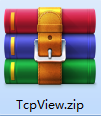
2、我们接着将软件压缩包解压,得到Tcpview_CHS.exe应用程序。
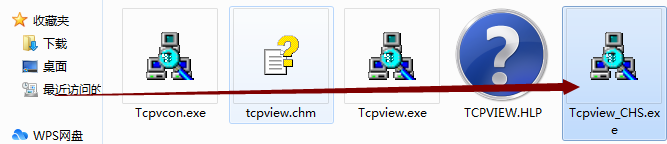
3、双击打开Tcpview_CHS.exe应用程序,就可以使用了。
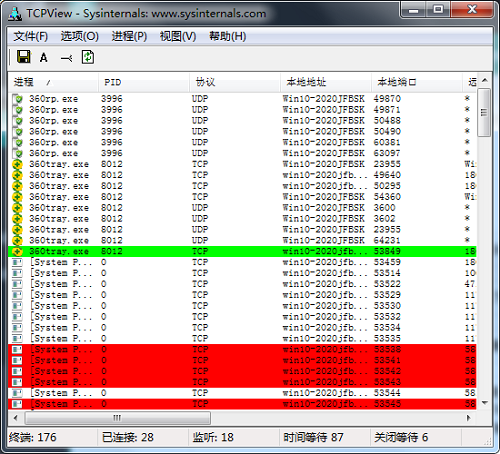
使用教程
1.启动与基础监控解压后双击运行tcpview64.exe→主界面自动枚举所有活动连接,进程名、PID、协议、状态、本地/远程地址一览无余。
2.动态过滤关键连接
-点击工具栏旗帜图标按状态过滤(如仅显示LISTENING或ESTABLISHED)
-点击TCP/UDP协议图标切换显示类型。
3.强制中断可疑连接
右键选中ESTABLISHED状态的连接→选择“关闭连接”终止数据传输,或“结束进程”彻底停止关联程序(需管理员权限)。
4.解析IP与保存日志
勾选Options→ResolveAddresses将IP转为域名;通过File→Save导出CSV格式连接记录供后续分析。
5.命令行高级操控
使用tcpvcon-a-n命令列出所有连接且禁用域名解析,适合脚本集成与批量处理。
TCPView特点
1.微软官方内核级监控直接调用Windows未公开API,数据精准度远超第三方工具,无兼容性风险。
2.实时可视化追踪
连接状态变化以颜色高亮提示,新连接绿色、关闭连接红色、状态变更黄色,异常活动秒级捕捉。
3.进程级深度关联
暴露每个连接的进程路径与PID,精准定位恶意软件或资源占用程序(如潜伏的挖矿进程)。
4.零残留绿色运行
无需安装,解压即用;退出后无注册表或服务残留,符合企业安全审计要求。
5.双模式操作体系
GUI界面适合交互分析,Tcpvcon命令行工具支持自动化脚本集成,满足运维场景。
TCPView功能
1.全协议端点监控同时覆盖TCP/UDP连接,包括常被忽视的UDP无状态端口(如DNS查询端口),杜绝监控盲区。
2.智能状态分类
识别12种TCP状态(含SYN_SENT、FIN_WAIT_2、CLOSE_WAIT等),帮助诊断半开连接、端口耗尽问题。
3.进程属性溯源
双击进程名→查看模块路径、版本签名,鉴别系统程序与伪装病毒(如svchost.exe与svch0st.exe)。
4.端口冲突检测
监控LISTENING状态端口,快速定位“地址已在使用中”冲突根源,辅助服务调试。
5.连接生命周期追踪
记录连接创建时间(CreateTime字段),分析长时闲置连接,优化服务器资源。
用户使用反馈
>运维工程师:排查生产服务器端口耗尽问题时,TCPView十分钟锁定某微服务CLOSE_WAIT泄漏,比日志分析效率提升5倍。>游戏开发者:Unity编辑器频繁崩溃,TCPView发现残留UnityCompiler.exe占用TCP1080端口,结束进程后编译正常。
>安全研究员:挖矿木马伪装成spoolsv.dll,TCPView暴露其外联矿池IP,结合进程路径溯源至漏洞利用链。
>学生党吐槽:Win11任务管理器隐藏UDP连接细节,TCPView让我完整看到Steam游戏的P2P传输端口。
>企业IT管理员:域策略部署Tcpvcon脚本,每日扫描终端异常外联,威胁响应速度提升至1小时内。
